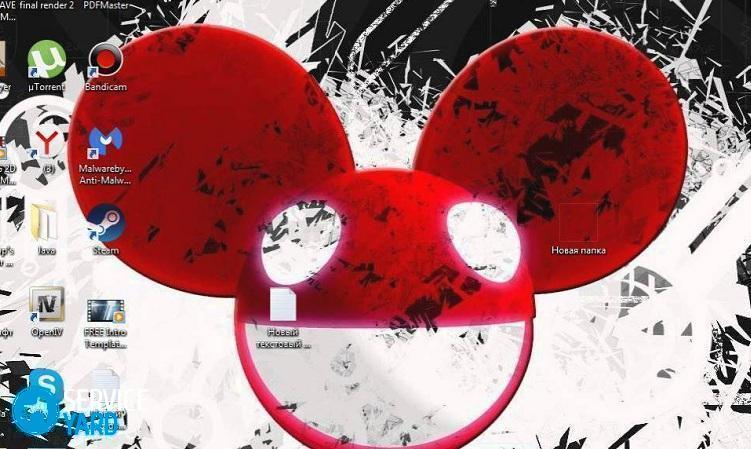Πώς να δημιουργήσετε ένα διαφανές φάκελο στην επιφάνεια εργασίας σας;

Σχεδόν κάθε άτομο έχει σταθερό υπολογιστή στο σπίτι, το οποίο χρησιμοποιούν όλα τα μέλη της οικογένειας. Οι περισσότεροι χρήστες έχουν αρχεία και φακέλους που δεν είναι δημόσια ορατά. Από εδώ, πολλοί αναρωτιούνται πώς να δημιουργήσουν ένα διαφανές φάκελο στην επιφάνεια εργασίας και να αποκρύψουν προσωπικά δεδομένα; Προκειμένου να αντιμετωπιστεί αυτό το ζήτημα, πρέπει να έχετε βασικές δεξιότητες πληροφορικής και να εξοικειωθείτε με διάφορους τρόπους δημιουργίας κρυφών καταλόγων στην επιφάνεια εργασίας.
σε περιεχόμενο ↑Πώς να δημιουργήσετε έναν αόρατο φάκελο στην επιφάνεια εργασίας;
Αν έχετε αρχεία στον υπολογιστή σας που δεν θέλετε να δείξετε σε κάποιον άλλο, τότε προσπαθήστε να τα αποκρύψετε από τα αδιάκριτα μάτια. Υπάρχουν πολλοί τρόποι δημιουργίας διαφανών καταλόγων, αλλά μεταξύ τους υπάρχουν δύο από τις απλούστερες επιλογές. Ας τις εξετάσουμε λεπτομερέστερα.
Μέθοδος 1
Αυτή η μέθοδος είναι γνωστή σε όλους, το κύριο είναι να την εφαρμόζετε σωστά:
- Κάντε δεξί κλικ σε οποιοδήποτε ελεύθερο χώρο στην επιφάνεια εργασίας.
- Επιλέξτε στο στοιχείο "Δημιουργία", υπο-στοιχείο "Φάκελος".
- Δώστε το όνομα του καταλόγου σας (κατά προτίμηση αξέχαστες, ώστε να μην ξεχνάτε την ύπαρξή του).
- Κάντε δεξί κλικ στο δημιουργούμενο θραύσμα και επιλέξτε "Ιδιότητες".
- Στο "Ιδιότητες", επιλέξτε το πλαίσιο "Απόκρυψη" και κάντε κλικ στην επιλογή "Εφαρμογή" και "Εντάξει".
Σημαντικό! Η ευκολία χρήσης ενός υπολογιστή εξαρτάται σε μεγάλο βαθμό από το τι και από πού αποθηκεύετε, πώς οργανώνετε όλες τις πληροφορίες. Για να σας βοηθήσουμε, έχουμε ετοιμάσει μια ξεχωριστή επισκόπηση των επιλογών, πώς να φτιάξετε μια επιφάνεια εργασίας.
Μετά τις ενέργειες που έγιναν, ο κατάλογος θα πρέπει να γίνει αόρατος στην επιφάνεια εργασίας. Εάν αυτή η μέθοδος δεν βοηθά, τότε στον υπολογιστή σας έχουν αλλάξει οι τυπικοί κανόνες για τα κρυμμένα κομμάτια. Προκειμένου να διορθωθεί η κατάσταση, συνιστάται:
- Ανοίξτε οποιονδήποτε φάκελο, κάντε κλικ στην επιλογή "Οργάνωση" στην επάνω αριστερή γωνία και επιλέξτε "Επιλογές αναζήτησης και φακέλων" στο αναδυόμενο παράθυρο.
- Σε αυτήν την καρτέλα, κάντε κλικ στο στοιχείο "Προβολή".
- Κάντε κλικ στο "Επαναφορά προεπιλογών" και αποθηκεύστε τις ρυθμίσεις.
Σημαντικό! Μπορείτε να βρείτε τον κρυφό κατάλογο κάνοντας κλικ στο μενού "Έναρξη", στη γραμμή αναζήτησης πληκτρολογήστε το όνομα του φακέλου.
Μέθοδος 2
Αυτή η μέθοδος ουσιαστικά δεν διαφέρει από την προηγούμενη. Ωστόσο, οι αλλαγές συνεχίζονται:
- Δημιουργήστε έναν κατάλογο με τον συνήθη τρόπο.
- Κάνουμε κλικ στο εικονίδιο με το δεξί κουμπί του ποντικιού και επιλέγουμε "Ιδιότητες".
- Στο παράθυρο που εμφανίζεται, επιλέξτε "Ρυθμίσεις", κάντε κλικ στο "Αλλαγή εικονιδίου".
- Στο παράθυρο που εμφανίζεται, επιλέξτε μία από τις επιλογές για διαφανή εικονίδια και αποθηκεύστε τις ρυθμίσεις.
- Ως αποτέλεσμα, θα αποκρύψετε το φάκελο, αλλά θα του δοθεί ένα όνομα που παραμένει ορατό.
Σημαντικό! Ίσως κατά τη συσσώρευση πληροφοριών και την εργασία με φορητό υπολογιστή, τα παρακάτω άρθρα μας θα είναι επίσης χρήσιμα για εσάς:
Για να το αποκρύψετε εντελώς από την προβολή, διαγράψτε εντελώς το όνομα του φακέλου. Κρατήστε το πλήκτρο "Alt" και εισαγάγετε τους αριθμούς 0160, κρατώντας ταυτόχρονα το πλήκτρο. Αφού ολοκληρώσετε την εισαγωγή των αριθμών, αφήστε το κουμπί ALT. Ως αποτέλεσμα, το όνομα θα γίνει αόρατο και οι άλλοι χρήστες δεν θα έχουν πρόσβαση στα αρχεία σας.
σε περιεχόμενο ↑Σημαντικό! Τα Windows παρέχουν έναν άλλο συνδυασμό αριθμών για την απόκρυψη αρχείων - 255. Σημειώστε έναν βασικό κανόνα - πρέπει να εισαγάγετε αριθμούς στη δεξιά πλευρά του πληκτρολογίου, αφού τους ξεκλειδώσετε.
Δημιουργήστε ένα διαφανές φάκελο σε ένα φορητό υπολογιστή
Για να δημιουργήσετε έναν κρυφό φάκελο στην επιφάνεια εργασίας ενός φορητού υπολογιστή, θα πρέπει να ληφθεί υπόψη ένας βασικός κανόνας - σχεδόν όλοι οι φορητοί υπολογιστές δεν διαθέτουν ψηφιακό μπλοκ στα δεξιά. Για το λόγο αυτό, χρησιμοποιούνται συγκεκριμένες μέθοδοι για τη δημιουργία ενός κρυμμένου φακέλου. Είναι απαραίτητο να κρατήσετε ταυτόχρονα τα πλήκτρα ALT και FN. Στη συνέχεια, εκτελούμε τον ακόλουθο αλγόριθμο ενεργειών:
- Κάντε δεξί κλικ στο μενού και πατήστε "Εισαγωγή χαρακτήρα ελέγχου Unicode". Θα εμφανιστεί ένα παράθυρο, στο οποίο πρέπει να επιλέξετε το στοιχείο "ορθογραφικοί αραβικοί χαρακτήρες".
- Ως σύμβολο, κάντε κλικ στο κενό, ώστε τα δεδομένα να αποδειχθούν αόρατα.
Σημαντικό! Δεδομένου ότι οι φορητοί υπολογιστές στις περισσότερες περιπτώσεις δεν διαθέτουν μπλοκ με αριθμούς, χρησιμοποιούνται οι αριθμοί στο πληκτρολόγιο. Σε αυτή την περίπτωση, αυτά είναι γράμματα που βρίσκονται στο μέσο του πληκτρολογίου (j, i, k, m, κλπ.).

Δημιουργήστε έναν κρυφό φάκελο σε ένα netbook
Για να δημιουργήσετε έναν διαφανή φάκελο σε ένα netbook, πρέπει να εκτελέσετε διάφορες ενέργειες:
- Δημιουργήστε ένα φάκελο στην επιφάνεια εργασίας.
- Έχουμε ένα όνομα γι 'αυτό.
- Ενεργοποιήστε το πληκτρολόγιο οθόνης.
- Στις ρυθμίσεις πληκτρολογίου οθόνης, επιλέξτε "Σύνθετο πληκτρολόγιο".
- Κάντε κλικ στο κλείδωμα αριθμού στο μπλοκ κλειδιών στα δεξιά.
- Πατήστε ALT και πληκτρολογήστε τους αριθμούς 255 και στη συνέχεια πατήστε Enter.
Σημαντικό! Αυτή η μέθοδος μπορεί να χρησιμοποιηθεί τόσο σε netbook όσο και σε προσωπικό υπολογιστή.
Κάνοντας αόρατα δεδομένα σε μια μονάδα flash
Για να δημιουργήσετε ένα κρυφό φάκελο σε μια μονάδα flash USB, μπορείτε να χρησιμοποιήσετε οποιαδήποτε μέθοδο. Πρώτα πρέπει να ανοίξετε τη μονάδα flash USB στον Explorer. Ένας φάκελος μπορεί να δημιουργηθεί οπουδήποτε - δεν παίζει κανένα ρόλο. Οποιαδήποτε από τις παραπάνω μεθόδους θα κάνει.
σε περιεχόμενο ↑Σημαντικό! Εάν δεν έχετε εμπειρία σε τέτοιες ενέργειες, συνιστάται να εξασκηθείτε σε παλιές και περιττές μονάδες flash, καθώς εξακολουθεί να υπάρχει κίνδυνος βλάβης στη μονάδα flash.
Πώς να κάνετε πολλά αόρατα αρχεία σε έναν υπολογιστή;
Είναι εύκολο να δημιουργήσετε διάφορα κρυφά αρχεία στο ίδιο μέρος, εάν εξοικειωθείτε με όλες τις παραπάνω μεθόδους. Είναι απαραίτητο να επαναλάβετε την ίδια διαδικασία μερικές φορές (ανάλογα με τον αριθμό των αρχείων που δημιουργήσατε). Θα πρέπει να πατήσετε το πλήκτρο ALT και τον ψηφιακό συνδυασμό 255 στη θέση όπου δημιουργήθηκε το κρυφό αρχείο.
Σημαντικό! Θυμηθείτε ότι κατά τη διαδικασία χρήσης οποιουδήποτε υπολογιστή στο μητρώο, συσσωρεύονται αρχεία απορριμμάτων, τα οποία συνεπάγονται τα φρένα ολόκληρου του συστήματος.
Για να απαλλαγείτε από αυτά εγκαίρως, χωρίς να ξοδεύετε πολύ χρόνο σε αυτό, εγκαταστήστε και τρέξτε σε ενεργή λειτουργία καλή χρησιμότητα καθαρισμού υπολογιστή.

Προστασία δεδομένων στην επιφάνεια εργασίας
Αυτή η μέθοδος περιλαμβάνει τη χρήση του προγράμματος - Password Protect USB. Αυτό το πρόγραμμα δεν θα αποκρύψει τα δεδομένα σας, αλλά θα το προστατεύσει από την προβολή από άλλους χρήστες. Για να χρησιμοποιήσετε αυτήν την εφαρμογή ασφαλείας, πρέπει να ακολουθήσετε αυτές τις οδηγίες:
- Κατεβάστε και εγκαταστήστε το πρόγραμμα.
- Στο παράθυρο που εμφανίζεται, επιλέξτε τη στήλη "Αποκλεισμός".
- Θα εμφανιστεί μια λίστα με όλα τα αρχεία σας - επιλέξτε αυτή που θέλετε να αποκλείσετε και επιβεβαιώστε τη λειτουργία.
- Μετά την επιβεβαίωση, εμφανίζεται ένα παράθυρο στο οποίο θα πρέπει να εισαγάγετε έναν κωδικό πρόσβασης για να έχετε πρόσβαση στα δεδομένα σας.
- Επιβεβαιώστε τον κωδικό πρόσβασής σας και αποθηκεύστε τις ρυθμίσεις.
σε περιεχόμενο ↑Σημαντικό! Κατά την εισαγωγή του κωδικού πρόσβασης, μπορείτε να επιλέξετε ένα επιπλέον στοιχείο - μια υπόδειξη, σε περίπτωση που ξεχάσετε τον κωδικό πρόσβασης. Για να αποκτήσετε πρόσβαση στα κλειδωμένα δεδομένα, πρέπει να πληκτρολογήσετε σωστά τον κωδικό πρόσβασης.
Φιλμ μικρού μήκους
Τώρα δεν μπορείτε να ανησυχείτε για τη διατήρηση του χώρου του προσωπικού σας υπολογιστή. Μπορείτε να δημιουργήσετε αόρατα δεδομένα με μερικά κλικ, εύκολα και φυσικά, διατηρώντας παράλληλα τα νεύρα σας. Καλή τύχη